ANSYS二次开发培训练习题
ansys考题
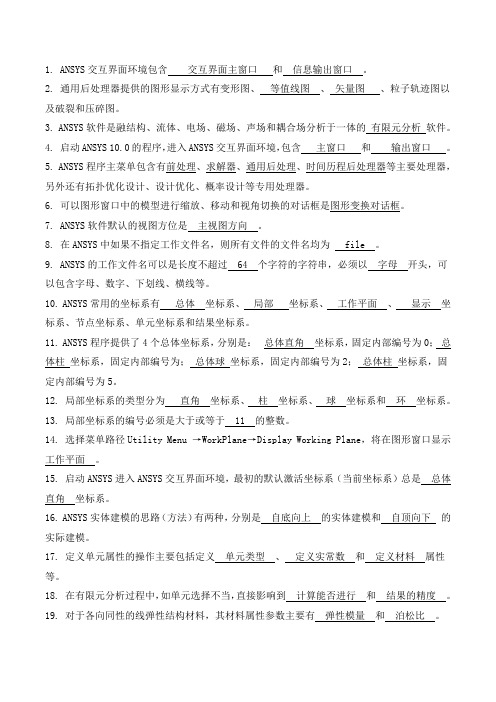
1. ANSYS交互界面环境包含交互界面主窗口和信息输出窗口。
2. 通用后处理器提供的图形显示方式有变形图、等值线图、矢量图、粒子轨迹图以及破裂和压碎图。
3. ANSYS软件是融结构、流体、电场、磁场、声场和耦合场分析于一体的有限元分析软件。
4. 启动ANSYS 10.0的程序,进入ANSYS交互界面环境,包含主窗口和输出窗口。
5. ANSYS程序主菜单包含有前处理、求解器、通用后处理、时间历程后处理器等主要处理器,另外还有拓扑优化设计、设计优化、概率设计等专用处理器。
6. 可以图形窗口中的模型进行缩放、移动和视角切换的对话框是图形变换对话框。
7. ANSYS软件默认的视图方位是主视图方向。
8. 在ANSYS中如果不指定工作文件名,则所有文件的文件名均为 file 。
9. ANSYS的工作文件名可以是长度不超过 64 个字符的字符串,必须以字母开头,可以包含字母、数字、下划线、横线等。
10. ANSYS常用的坐标系有总体坐标系、局部坐标系、工作平面、显示坐标系、节点坐标系、单元坐标系和结果坐标系。
11. ANSYS程序提供了4个总体坐标系,分别是:总体直角坐标系,固定内部编号为0;总体柱坐标系,固定内部编号为;总体球坐标系,固定内部编号为2;总体柱坐标系,固定内部编号为5。
12. 局部坐标系的类型分为直角坐标系、柱坐标系、球坐标系和环坐标系。
13. 局部坐标系的编号必须是大于或等于 11 的整数。
14. 选择菜单路径Utility Menu →WorkPlane→Display Working Plane,将在图形窗口显示工作平面。
15. 启动ANSYS进入ANSYS交互界面环境,最初的默认激活坐标系(当前坐标系)总是总体直角坐标系。
16. ANSYS实体建模的思路(方法)有两种,分别是自底向上的实体建模和自顶向下的实际建模。
17. 定义单元属性的操作主要包括定义单元类型、定义实常数和定义材料属性等。
ANSYS培训习题共10页
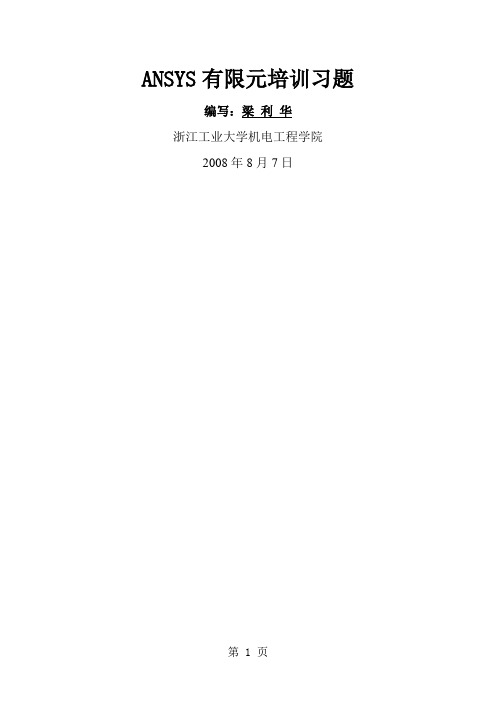
ANSYS有限元培训习题编写:梁利华浙江工业大学机电工程学院2008年8月7日第一部分概述1.1利用P方法分析中心孔板受拉的情况(单元选择plane82,几何尺寸和载荷见下图)。
考虑(1)平面应力带厚度情况;(2)平面应力情况;(3)平面应变情况。
其中:E=2e5MPa,v=0.3,p=100MPa。
由于对称性,可取1/4模型。
1.2 矩形截面悬臂梁自由端受集中载荷作用。
试用(1)三维方法(solid95单元)进行求解;(2)二维梁单元beam3进行求解;(3)三维梁单元beam4进行求解;(4)三维梁单元beam188(梁单元截面自定义)进行求解。
E=2e5MPa,v=0.3。
第二部分 几何实体建模2.1 创建如图所示支架结构。
2.2 创建如图所示的二维几何模型。
2.3 利用扫描特征建模。
2.4 利用螺旋特征建模(300︒)2.5 平行混合特征建模2.6 简单孔特征建模2.7 2.8 2.9 三通接管特征建模(1/4模型)图(A )三通模型图图(B )三通模型尺寸图0.2 基层底板0.15厚 0.851 轴衬套内孔 支架厚0.75 4⨯通孔 2.5 0.51.01.40.40.7 通过六点样条连杆小头0.28 0.4 0.33 3.250.03340.02664 0.0594第三部分:有限元建模3.1对2.7题的平面连杆结构进行自由网格练习(利用过渡因子、膨胀因子、网格密度等级和局部细化等控制实现不同的网格划分)3.2对如下结构进行自由网格练习(利用过渡因子、膨胀因子、网格密度等级和局部细化等控制实现不同的网格划分)3.3平面四边形映射网格练习(利用四边形的不同分段进行多种情况的映射网格划分)3.4五条边、六条边的四边形映射网格划分3.5带孔圆筒的自由网格与映射网格练习3.6多面三维实体映射网格练习(利用五面、六面的映射方法)3.7自由网格与映射网格过渡金字塔网格生成练习3.8利用扫略进行六面体网格划分3.9利用拖拉的方式生成扳手六面体网格3.10 对2.9题的三通接管进行映射网格划分3.11 对2.8题的轴承座结构进行全部六面体单元的网格划分第四部分 加载求解、后处理和图形控制4.1 无限长厚壁圆筒受内压作用,设外径Ro=20mm ,内径Ri=10mm ,内压为P=2.5Mpa 。
ANSYS基础培训练习5

14. 打开线的编号并画线:–Utility Menu > PlotCtrls > Numbering ...•打开线的编号, 单击[OK]–Utility Menu > Plot > Lines15.由前面定义的线6, 1, 7, 25创建一个新的面:–Main Menu > Preprocessor > -Modeling- Create > -Areas- Arbitrary > By Lines + •拾取四条线(6, 1, 7, and 25),然后单击[OK]16. 放大连杆的左面部分:–Utility Menu > PlotCtrls > Pan, Zoom, Rotate …•[Box Zoom]17. 创建三个线倒角:–Main Menu > Preprocessor > -Modeling- Create > -Lines- Line Fillet + •拾取线36 和40,然后单击[Apply]•RAD = .25,然后单击[Apply]•拾取线40 和31, 然后单击[Apply]•[Apply]•拾取线30和39, 然后单击[OK]•[OK]–Utility Menu > Plot > Lines18. 由前面定义的三个线倒角创建新的面:–Main Menu > Preprocessor > -Modeling- Create > -Areas- Arbitrary > By Lines + •拾取线12, 10, 及13, 单击[Apply]•拾取线17, 15, 及19, 单击[Apply]•拾取线23, 21, 及24, 单击[OK]–Utility Menu > Plot > Areas19. 将面加起来形成一个面:–Main Menu > Preprocessor > -Modeling- Operate > Add > Areas +•[Pick All]20. 使模型充满整个图形窗口:–Utility Menu > PlotCtrls > Pan, Zoom, Rotate …•[Fit]21. 关闭线及面的编号:–Utility Menu > PlotCtrls > Numbering ...•关闭线及面的编号, 单击[OK]–Utility Menu > Plot > Areas22. 将激活的坐标系设置为总体笛卡尔坐标系:–Utility Menu > WorkPlane > Change Active CS to > Global Cartesian–Or issue:CSYS,023.将面沿X-Z面进行映射(在Y 方向):–Main Menu > Preprocessor > -Modeling- Reflect > Areas +•[Pick All]•选择X-Z面, 单击[OK]24. 将面加起来形成一个面:–Main Menu > Preprocessor > -Modeling- Operate > Add > Areas +•[Pick All]25. 关闭工作平面:–Utility Menu > WorkPlane > Display Working Plane26. 存储数据库并离开ANSYS:–拾取“SAVE_DB”–拾取“QUIT” 选择“Quit - No Save!”[OK第二日练习主题:各种网格划分方法1.输入实体模型尝试用映射、自由网格划分,并综合利用多种网格划分控制方法本题提供IGES文件1.以轴承座为例,尝试对其进行映射,自由网格划分,并练习一般后处理的多种技术,包括等值图、云图等图片的获取方法,动画等。
ansys上机考试题及参考答案

ansys上机考试题及参考答案一、选择题(每题2分,共20分)1. 在ANSYS中,以下哪个选项不是材料属性的参数?A. 弹性模量B. 泊松比C. 密度D. 摩擦系数答案:D2. ANSYS中,以下哪个命令用于定义几何体?A. /PREP7B. /POST1C. /SOLUD. /FINI答案:A3. 在ANSYS中,以下哪个选项不是施加载荷的方式?A. 压力B. 温度C. 重力D. 惯性答案:D4. ANSYS中,以下哪个选项不是网格划分的控制参数?A. 网格大小B. 网格形状C. 网格密度D. 材料属性答案:D5. 在ANSYS中,以下哪个选项不是边界条件?A. 固定支撑B. 压力载荷C. 位移约束D. 温度变化答案:B6. ANSYS中,以下哪个命令用于求解?A. /SOLUB. /PREP7C. /POST1D. /FINI答案:A7. 在ANSYS中,以下哪个选项不是后处理的功能?A. 查看应力分布B. 查看变形图C. 计算体积D. 定义材料属性答案:D8. ANSYS中,以下哪个命令用于退出求解器?A. /SOLUB. /FINIC. /PREP7D. /POST1答案:B9. 在ANSYS中,以下哪个选项不是网格划分的类型?A. 自由网格B. 映射网格C. 扫掠网格D. 材料属性答案:D10. ANSYS中,以下哪个命令用于退出前处理器?A. /PREP7B. /FINIC. /SOLUD. /POST1答案:B二、填空题(每空1分,共20分)1. 在ANSYS中,定义材料属性的命令是 _ 。
答案:MP2. 施加固定支撑的边界条件的命令是 _ 。
答案:D3. ANSYS中,查看应力分布的后处理命令是 _ 。
答案:PLNSOL, S4. 定义几何体的坐标系的命令是 _ 。
答案:CSYS5. 在ANSYS中,施加重力载荷的命令是 _ 。
答案:CE6. 退出后处理器并返回到前处理器的命令是 _ 。
ANSYS 考试试题及答案
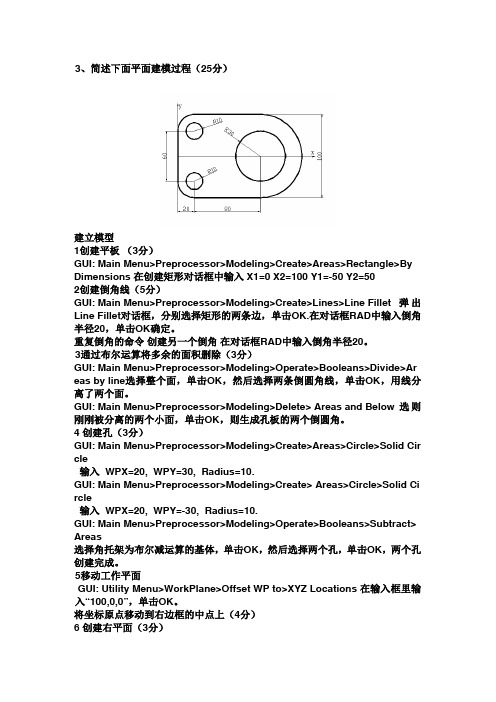
、简述下面平面建模过程( 分)
建立模型
创建平板 ( 分)
在创建矩形对话框中输入
创建倒角线( 分)
弹出 对话框,分别选择矩形的两条边,单击 在对话框 中输入倒角半径 ,单击 确定。
重复倒角的命令 创建另一个倒角 在对话框 中输入倒角半径 。
通过布尔运算将多余的面积删除( 分)
选择整个面,单击 ,然后选择两条倒圆角线,单击 ,用线分离了两个面。
选则刚刚被分离的两个小面,单击 ,则生成孔板的两个倒圆角。
创建孔( 分)
输入
输入
选择角托架为布尔减运算的基体,单击 ,然后选择两个孔,单击 ,两个孔创建完成。
移动工作平面
在输入框里输入 ,单击 。
将坐标原点移动到右边框的中点上( 分)
创建右平面( 分)
在创建圆形对话框中输入
通过布尔运算将面积组合为一个整体
分别选择两部分,单击 。
创建大圆孔( 分)
在创建圆形对话框中输入
通过布尔运算生成圆孔
选择
选择孔板为布尔减运算的基体,单击 ,接着选择刚刚创建的大圆形作为被减去的部分,点击 完成整个孔板的建模。
ansys练习
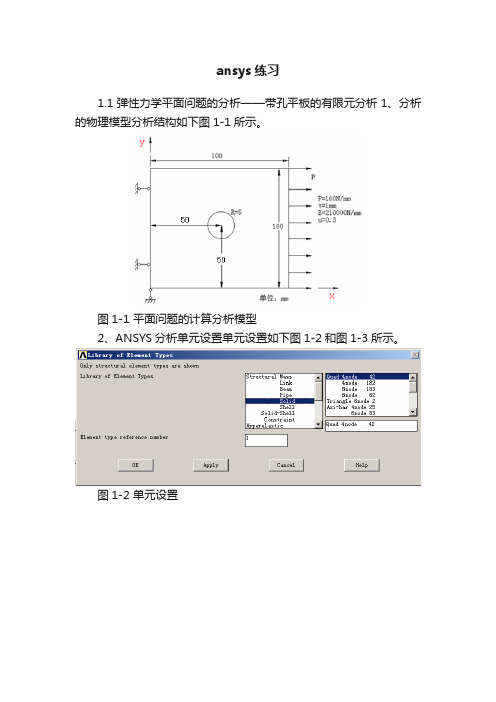
ansys练习1.1弹性力学平面问题的分析——带孔平板的有限元分析1、分析的物理模型分析结构如下图1-1所示。
图1-1 平面问题的计算分析模型2、ANSYS分析单元设置单元设置如下图1-2和图1-3所示。
图1-2 单元设置图1-3 单元行为选项设置3、实常数设置设置平面问题的厚度为1,过程如下图1-4所示。
图1-4 实常数设置4、材料属性设置材料的弹性模量和泊淞比设定如下图1-5所示。
图1-5 材料模型5、几何建模先创建一个矩形如下图1-6所示,然后再创建一个圆如图1-7所示。
图1-6 矩形创建图1-7 创建圆进行布尔运算,先选取大的矩形,然后再选取小圆,之后完成布尔减运算,其过程如下图1-8选取矩形选取小圆运算后结果图1-8 执行布尔减运算6、网格划分按如下图1-9所示完成单元尺寸设置,设置每个边划分4个单元。
之后,按图1-10所示完成单元划分。
图1-9 单元尺寸设置图1-10 单元划分7、模型施加约束和外载约束施加:先施加X方向固定约束如图1-11所示,再施加Y向位移约束如图1-12所示。
图1-11 施加X方向位移约束图1-12 施加Y 方向位移约束施加外载图1-13 施加外载荷图1-14 求解8、结果后处理查看受力后工件所受X方向应力和等效应力分布情况。
图1-15 后处理节点结果应力提取图1-16 X方向应力Mpa图1-17 米塞斯等效应力Mpa1.2弹性力学平面问题的分析——无限长厚壁圆筒问题描述:一无限长厚壁圆筒,如图1所示,内外壁分别承受压力p1=p2=10N/mm2。
受载前R1=100mm,R2=150mm,E=210Gpa,μ=0.3 。
取横截面八分之一进行计算,支撑条件及网格划分如下图2所示。
求圆筒内外半径的变化量及节点8处的支撑力大小及方向。
图1 图2此问题是弹性力学中的平面应变问题。
一、选择图形界面方式ANSYS main menu>preferences>structural可以不选择图形界面方式。
ansys练习题及参考答案

ANSYS 上机试题题目1:如图,带倒角的长方形平板有三个销钉孔,尺寸如图所示(单位mm),忽略板的厚度。
材料E=2E11Pa,μ= 0.3。
在板的三个销钉孔施加全约束,板的上表面受到均匀压力q=1000Pa。
求,该板的总位移、SEQV当量应力。
请按照以下要求完成考核内容:1.按照所给尺寸正确地将几何模型建立出来;2.对几何模型进行规则的四边形网格划分;3.加边界条件及载荷;4.求解,并将模型的总位移和总应力强度的图片粘在word文档里,题目注明班级、姓名及学号;5.在45min内完成作业。
提示:单元类型:plane42,建立2-D模型;注意保存数据文件。
q=1000Pa题目1的参考答案:(1)命令流fini/clear/PREP7ET,1,42 MPTEMP,,,,,,,, MPTEMP,1,0 MPDATA,EX,1,,2e11 MPDATA,PRXY,1,,0.3 RECTNG,,0.14,,0.1, LFILLT,4,3,0.02, , LFILLT,3,2,0.02, , LFILLT,2,1,0.02, , LFILLT,1,4,0.02, ,FLST,3,4,4,ORDE,4 FITEM,3,5FITEM,3,8FITEM,3,11FITEM,3,14ASBL, 1,P51X FLST,2,4,5,ORDE,2 FITEM,2,2FITEM,2,-5ADELE,P51X, , ,1 wpoff,0.02,0.02CYL4, , ,0.01FLST,3,1,5,ORDE,1 FITEM,3,1AGEN,2,P51X, , , ,0.06, , ,0 FLST,3,1,5,ORDE,1 FITEM,3,2AGEN,2,P51X, , ,0.1, , , ,0 FLST,3,3,5,ORDE,2 FITEM,3,1FITEM,3,-3ASBA, 6,P51XESIZE,0,0.1,MSHAPE,0,2DMSHKEY,0AMESH,all/SOLFLST,2,12,4,ORDE,8FITEM,2,6FITEM,2,-7FITEM,2,9FITEM,2,-10FITEM,2,12FITEM,2,-13FITEM,2,15FITEM,2,-20DL,P51X, ,ALL,FLST,2,1,4,ORDE,1FITEM,2,3SFL,P51X,PRES,1000,SOLVE(2)考察结果几何模型:有限元模型:加载及约束:位移响应:应力响应:题目2:如下图所示,一个承受单向拉伸的大平薄板(可忽略厚度方向尺寸),在其中心位置有一个小圆孔。
ansys考试题
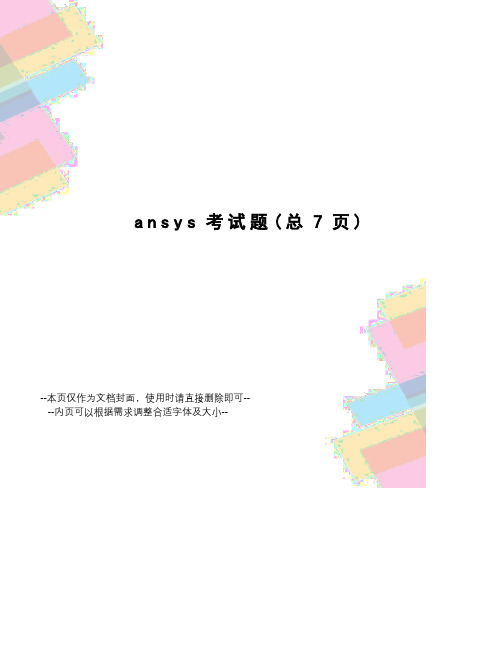
a n s y s考试题(总7页)--本页仅作为文档封面,使用时请直接删除即可----内页可以根据需求调整合适字体及大小--1、使用ansys可以进行的分析类型有哪些?结构分析、热分析、电磁分析、流体分析以及耦合场分析2、ANSYS典型分析过程由哪三个部分组成前处理、求解计算和后处理3、ansys第一次运行时缺省的文件名是什么? File4、前处理模块主要包括哪两部分?参数定义和建立有限元模型5、简述ANSYS软件的分析具体求解步骤具体步骤如下:1)启动ansys。
已交互模式进入ansys,定义工作文件名2)设定单元类型。
对于任何分析,必须在单元库中选择一个或几个合适分析的单元类型,单元类型决定了辅加的自由度,许多单元还要设置一些单元选项,诸如单元特性和假设3)定义材料属性。
材料属性是与结构无关的本构属性,例如杨氏模量、密度等,一个分析中可以定义多种材料,每种材料设定一个材料编号。
4)对几何模型划分网格5)加载6)结果后处理6、ansys常用的文件类型有哪些?1) ansys数据库文件,记录有限元单元、节点、载荷等数据,它包含了所有的输入数据和部分结果数据。
2) ansys日志文件,以追加式记录所有执行过的命令,使用INPUT命令读取,可以对崩溃的系统或严重的用户错误进行恢复。
3) ANSYS出错记录文件,记录所有运行中的警告、错误信息。
4) ANSYS输出文件,记录命令执行情况5) ANSYS结果文件,记录一般结构分析的结果数据6) ANSYS结果文件,记录一般热分析的结果数据7) ANSYS结果文件,记录一般磁场分析的结果数据7、ANSYS使用的模型可分为哪两大类实体模型和有限元模型,其中实体模型不参与有限元分析8、ANSYS的整体坐标系有哪三类2笛卡尔坐标系、柱坐标系、球坐标系9、在ansys对话框中”OK”按钮和“Apply”按钮的区别是什么?在ansys对话框中“OK”按钮表示执行操作,并退出此对话框;而“apply”按钮表示执行操作,但并不退出此对话框,可以重复执行操作。
- 1、下载文档前请自行甄别文档内容的完整性,平台不提供额外的编辑、内容补充、找答案等附加服务。
- 2、"仅部分预览"的文档,不可在线预览部分如存在完整性等问题,可反馈申请退款(可完整预览的文档不适用该条件!)。
- 3、如文档侵犯您的权益,请联系客服反馈,我们会尽快为您处理(人工客服工作时间:9:00-18:30)。
ANSYS二次开发培训练习题UIDLE.使用UIDL在ANSYS主菜单中增加一个菜单项,点击后可以出现一个子菜单或激活一个对话框。
APDLE. 使用APDL编制一个可以读写有限元模型的小程序,要求读出所有节点号和单元号,节点坐标以及单元节点列表。
E. 使用DNSOL,DESOL定义计算结果UPFE.使用ANSYS列表命令列出ANSYS某一结果文件的内容;编译并连接ANSYS二进制文件读写程序BINTST.F,读写二进制文件并与列表方式相比较。
E. 编译并连接ANSYS提供的示例程序USER01.F;在ANSYS命令行中使用/UCMD给用户命令赋新的名称,并运行。
E. 编译并连接ANSYS提供的示例程序USER03.F,使用动态数组保存有限元模型信息,如节点号、单元号、节点坐标、单元节点列表。
使用UPF读写数据库子程序,读写模型中的有限元模型信息和载荷信息,并打印。
E. 使用ANSYS提供子程序试验矢量与矩阵的操作E. 试验用户自定义材料E. 试验用户单元E. 使用/DEBUG命令调试ANSYS单元矩阵及载荷矢量练习题答案:说明:1.假定机器中已经安装了Digital Visual Fortran 5.0C以上的版本假设ANSYS安装目录为C:\ANSYS552.假设用户工作目录为D:\user3.约定U U I I D D L LE. 使用UIDL在ANSYS主菜单中增加一个菜单项,点击后可以出现一个子菜单或激活一个对话框。
A.1.拷贝文件D:\user>copy c:\ansys55\docu\menulist55.ansD:\user>copy c:\ansys55\docu\UIMENU.GRND:\user>copy c:\ansys55\docu\UIFUNC1.GRN D:\user>copy c:\ansys55\docu\UIFUNC2.GRN 2.在主菜单中加入自定义菜单项D:\user>edit UIMENU.GRN在第4780应为:A Main Menu在第4803行插入以下几行:Men_TrainingSep_所得到的结果如下:Men_Aux12Men_RunStatK_LN(BETA)Sep_K_LN(BETA)Fnc_UNDOSep_Men_TrainingSep_Fnc_FINISH将光标移至第4812行,插入以下一段:!:N Men_Training:S 413, 76, 330:T Menu:A Training Menu:D ANSYS Training MENUFnc_Training:E END:!删除该行:X INDEX ADDED BY ANSYS以后的全部行存盘退出3.编辑新的菜单文件D:\user>edit newmenu.grn键入以下文字:F UIMENU.GRN:D Modified on 98/10/01, Revision (SID) = 5.181.1.68 - For use with ANSYS 5.5:I 1, 759, 809:!:N Fnc_Training:S 627, 449, 170:T Command:A ANSYS Customizing Training:D Training Exercises:C )*GET,_z1,ACTIVE,,TITLE,,START,1:C )*GET,_z2,ACTIVE,,TITLE,,START,9:C )*GET,_z3,ACTIVE,,TITLE,,START,17:C )*GET,_z4,ACTIVE,,TITLE,,START,25:C )*GET,_z5,ACTIVE,,TITLE,,START,33:C )*GET,_z6,ACTIVE,,TITLE,,START,41:C )*GET,_z7,ACTIVE,,TITLE,,START,49:C )*GET,_z8,ACTIVE,,TITLE,,START,57:C )*GET,_z9,ACTIVE,,TITLE,,START,65Fmt_HInp_NoApplyCmd_)/NOPRCmd_)/TITLEFld_2Prm_[/TITLE] Welcome to ANSYS Training Typ_Char,72,72Prm_[/TITLE] Welcome to ANSYS Training Cmd_)/Go:E END:!存盘退出4.修改menulist55.ans文件D:\user>edit menulist55.ans修改文件的前三行,使其指向用户工作目录下的文件d:\user\UIMENU.GRNd:\user\UIFUNC1.GRNd:\user\UIFUNC2.GRNd:\user\newmenu.grnc:\ansys55\DOCU\UICMDS.HLPc:\ansys55\DOCU\UIELEM.HLPc:\ansys55\DOCU\UIGUID.HLPc:\ansys55\DOCU\UITHRY.HLPc:\ansys55\DOCU\UIOTHR.HLP5.启动ANSYS的launcher在Working Directory框中键入d:\user按OK键,启动ANSYS界面A A P P D D L LE. 使用APDL编制一个可以读写有限元模型的小程序,要求读出所有节点号和单元号,节点坐标以及单元节点列表。
A.1.编辑文件a.datD:\user>edit a.dat*Get,nnod,NODE,0,COUNT*Dim,xy,array,nnod,2*Dim,nodes,array,nnod*Get,nd,NODE,0,NUM,MIN*Do,I,1,nnod,1nodes(I)= ndxy(I,1) = Nx(nd)xy(I,2) = Ny(nd)nd = Ndnext(nd)*Enddo*Get,nelm,ELEM,0,COUNT*Dim,elems,array,nelm*Dim,ndlst,array,nelm,4*Get,el,ELEM,0,NUM,MIN*Do,I,1,nelm,1elems(I)= el*Do,J,1,4ndlst(I,J) = Nelem(el,J)*Enddoel = Elnext(nd)*Enddo2.启动ANSYS,根据自己所熟悉的领域,建立一个有限元模型3.输入文件a.dat/input,a,dat4.检查分别列出节点数,节点号列表,坐标,单元数,单元号列表,单元节点列表,与nlist,elist等对比。
*status,nnod*status,nodes*status,xy*status,nelm*status,elems*status,ndlstE. 使用DNSOL,DESOL定义计算结果1.利用前面所建立或新建一个有限元模型2.进入Post-processor/post26或Main Menu->General Postproc3.定义节点上的结果手工定义->Nodal Results按对话框提示输入各点的结果数据程序自动定义/PREP7BLC4,0,0,4,2et,1,42esize,.5amesh,1/POST1dof,temp*Get,nnod,NODE,0,COUNT*Dim,xy,array,nnod,2*Dim,nodes,array,nnod*Get,nd,NODE,0,NUM,MIN*Do,I,1,nnod,1nodes(I)= ndxy(I,1) = Nx(nd)xy(I,2) = Ny(nd)nd = Ndnext(nd)*Enddo*Do,i,1,nnod,1dist = sqrt((xy(i,1)-2)*(xy(i,1)-2)+(xy(i,2)-1)*(xy(i,2)-1 ))tmp = dist*100Dnsol,nodes(i),temp,,tmp*Enddonsel,allplnsol,tempU U P P F FE. 使用ANSYS列表命令列出ANSYS某一结果文件的内容;编译并连接ANSYS二进制文件读写程序BINTST.F,读写二进制文件并与列表方式相比较。
1.建立一个自己所熟悉的有限元模型,单元数3~5即可,加载、设置边界条件并求解6.使用ANSYS列表命令Utility Menu->File->List->Binary File7.在弹出的对话框中[DUMP] Records to be list中选ALL Records[FORM] Amt of output per record中选Entire Records[FILEAUX2] binary file to list中选择要显示的.rst文件按OK键确认后,可以得到.rst文件的列表窗口使用列表窗口的菜单保存列表窗口中的输出结果到文件list.txtFile->Save As8.拷贝以下文件到工作目录D:\user>copy c:\ansys55\custom\misc\intel\bintst.f D:\user>copy c:\ansys55\custom\misc\intel\bintrd.f D:\user>copy c:\ansys55\custom\misc\intel\bintwr.f D:\user>copy c:\ansys55\custom\misc\intel\Custom.batD:\user>copy c:\ansys55\custom\misc\intel\MakefileD:\user>copy c:\ansys55\custom\misc\intel\binlib.a9.运行Custom.bat,编译并连接D:\user>custom在工作目录中可生成一个运行程序bintst.exe10.运行bintst.exeD:\user>bintst > out.txt将bintst的运行结果转存到文件out.txt中比较out.txt 与list.txt文件中的结果,并参考手册Guide to interfacing to ANSYS中Format of Binary Data Files的Format of the Results File分析文件结构。
E. 用户命令:编译并连接ANSYS提供的示例程序USER01.F;在ANSYS 命令行中使用/UCMD给用户命令赋新的名称,并运行。
1.清理用户工作目录下的文件如果在用户工作目录下存在ANSYS二进制文件读取等程序,请全部删除2.拷贝以下文件到用户工作目录D:\user>copy c:\ansys55\custom\user\intel\user01.FD:\user>copy c:\ansys55\custom\user\intel\Anscust.bat D:\user>copy c:\ansys55\custom\user\intel\Makefile1.修改user01.F修改以下几行cc ***** user'S CODE IS INSERTED HERE *****write (iott,2000)2000 format (//' ***** CALL TO ANSYS,INC DUMMY USER01 *****'//)cc ***** do not return this result code in a realuser routineuser01 = -654321c ***** instead return a zero *****c user01 = 0c为cc ***** user'S CODE IS INSERTED HERE *****write (iott,2000)2000 format (//' wby*** CALL TO ANSYS,INC DUMMY USER01 *****'//)cc ***** do not return this result code in a realuserc user01 = -654321c ***** instead return a zero *****user01 = 0c在format语句中增加的字符是为了在ANSYS运行时表明user01.F确实是自己修改过的版本将user01的值设成0,是为了使ANSYS给出正确信息,而不是警告2.修改Makefile修改ansys55_dir的值使其指向ANSYS主目录ansys55_dir=C:\ansys55修改下面这一行siappst.lib \为$(ansys55_dir)\custom\lib\intel\siappst.lib \3.运行ANSCUST.BAT编译并连接忽略掉如下W ARNING提示信息LINK : warning LNK4049: locally defined symbol "_free" importedLINK : warning LNK4049: locally defined symbol "_malloc" importedLINK : warning LNK4049: locally defined symbol "_fflush" importedLINK : warning LNK4049: locally defined symbol "_fread" importedLINK : warning LNK4049: locally defined symbol "_fwrite" importedLINK : warning LNK4049: locally defined symbol "_ftell" importedLINK : warning LNK4049: locally defined symbol "_fseek" imported当出现goto end时表明编译、连接完成,这时应该在用户工作目录下出现一个可执行程序ansys.exe,约为34MB4.运行编译连接生成的ANSYS在用户工作目录下D:\user>ansys -p ansysul或D:\user>ansys55cust -custom .\ansys.exe -p ansysul如果在其它目录下运行D:\otherdir>set path=c:\ansys55\bin\intelD:\otherdir>ansys55cust -custom d:\user\ansys.exe -p ansysul或D:\otherdir>set path=d:\userD:\otherdir>ansys -p ansysul5.执行用户命令执行用户命令可以在字符界面下,也可在图形界面下在出现BEGIN:提示信息后,键入以下命令usr1或者输入以下命令进行到图形用户界面/show,win32/menu,on在工作站上的用户可以选择/show,x11/show,x11c/show,3D详细说明可以参见ANSYS命令手册中关于/show的说明在输入框中,键入命令usr16.用/UCMD命令自定义用户命令名在ANSYS BEGIN提示信息后/UCMD,aaa,1aaaE. 编译并连接ANSYS提供的示例程序USER03.F,使用动态数组保存有限元模型信息,如节点号、单元号、节点坐标、单元节点列表。
